

帳票を作成する準備、帳票の内容入力が終わりましたら、帳票を印刷します。
[見積書をPDFファイルで出力する方法] [見積書を画像ファイルで出力する方法]
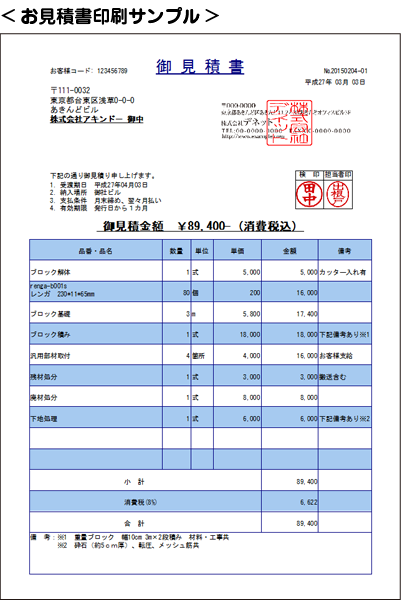
メイン画面の[見積書]ボタンをクリックして、見積書印刷画面を表示します。
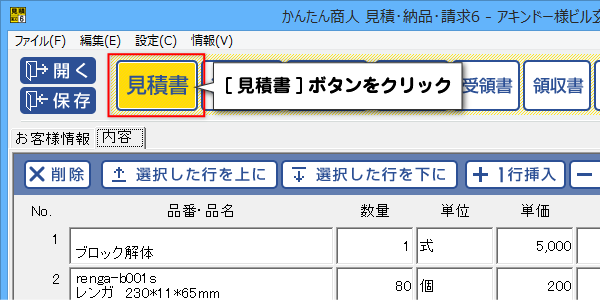
見積書印刷画面が表示されましたら、各項目の設定を行います。
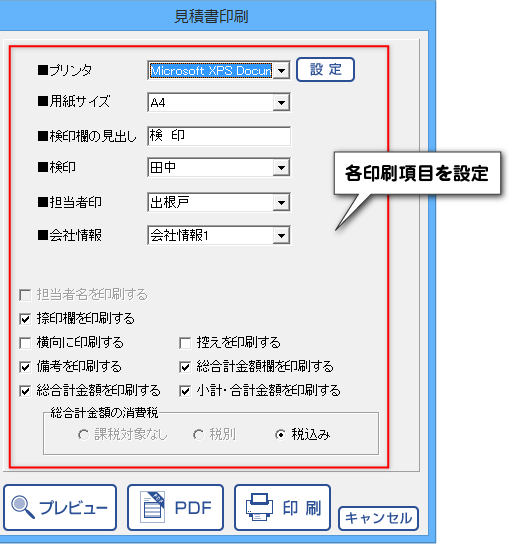
| 項目名 | 内容 |
|---|---|
| プリンタ | ▼をクリックして、使用するプリンターを選択し、[設定]ボタンをクリックして、プリンターの設定を行います。 ※プリンターの設定方法はプリンターの取扱説明書等にてご確認ください。 |
| 用紙サイズ | ▼をクリックして、印刷する用紙サイズを選択します。(A4またはB5) |
| 検印欄の見出し | 入力欄に検印欄の見出しを入力します。全角4文字まで入力できます。 |
| 検印 | ▼をクリックして、印刷する検印を選択します。 検印の登録方法は、「検印・担当者印に使用する捺印を登録」をご覧ください。 |
| 担当者印 | ▼をクリックして、印刷する担当者印を選択します。 担当者印の登録方法は、「検印・担当者印に使用する捺印を登録」をご覧ください。 |
| 会社情報 | ▼をクリックして、印刷する会社情報を選択します。 会社情報の登録方法は、「自社の基本情報の登録」をご覧ください。 |
| チェック項目欄 | □をクリックして、各チェック項目のチェックの有無を設定します。
|
| 総合計金額の消費税 | ○をクリックして、総合計金額の消費税の設定を選択します。 |
各項目の設定が終わりましたら、[プレビュー]ボタンをクリックして印刷プレビューを確認します。
印刷プレビューの確認が終わりましたら、[×]をクリックしてプレビュー画面を閉じます。
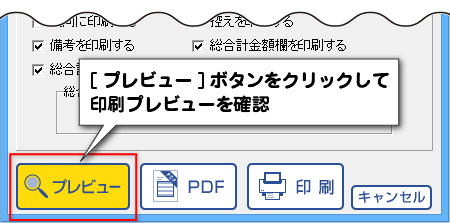
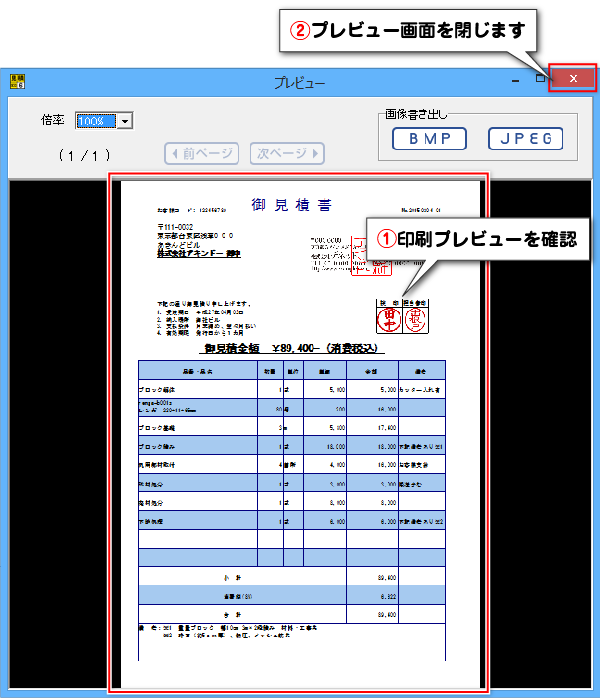
[印刷]ボタンをクリックしますと、印刷がはじまります。
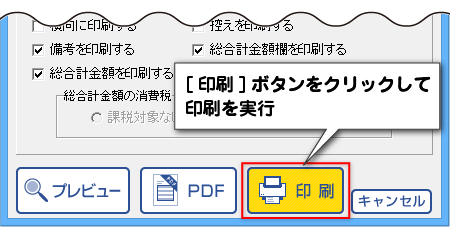
印刷画面の各項目の設定が終わりましたら、[PDF出力]ボタンをクリックしますと、
名前を付けて保存画面が表示されます。
PDFファイルの保存場所を指定し、保存するファイル名を入力して、[保存]ボタンをクリックします。
指定した場所にPDFファイルが保存されます。
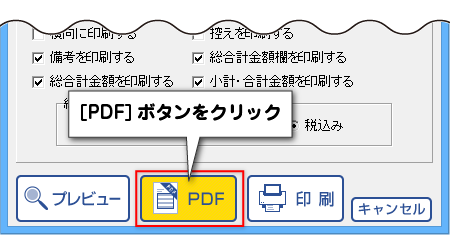
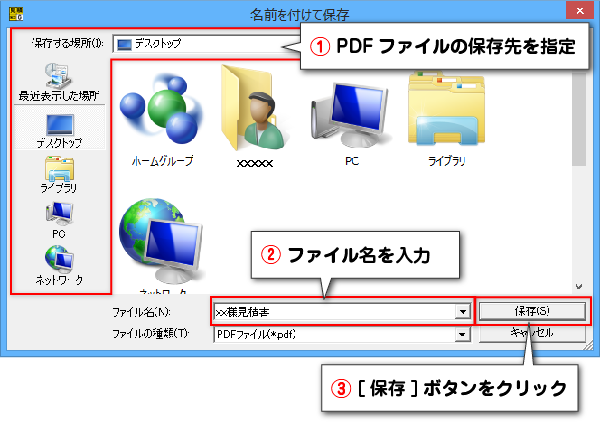
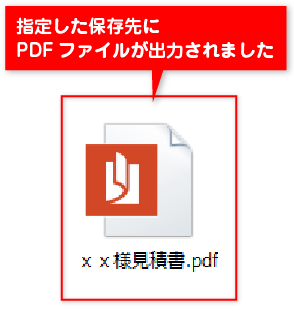
各項目の設定が終わりましたら、[プレビュー ]ボタンをクリックしますと、
プレビュー画面が表示されます。
現在パソコンの画面にプレビュー表示している大きさを元に出力されます。
ウィンドウサイズを調整し、それを基準に倍率を設定します。
[画像書き出し]で画像を書き出す形式のボタンをクリックします。
名前を付けて保存画面が表示されますので、画像ファイルの保存場所を指定し、
保存するファイル名を入力して、[保存]ボタンをクリックします。
指定した場所に画像ファイルが保存されます。

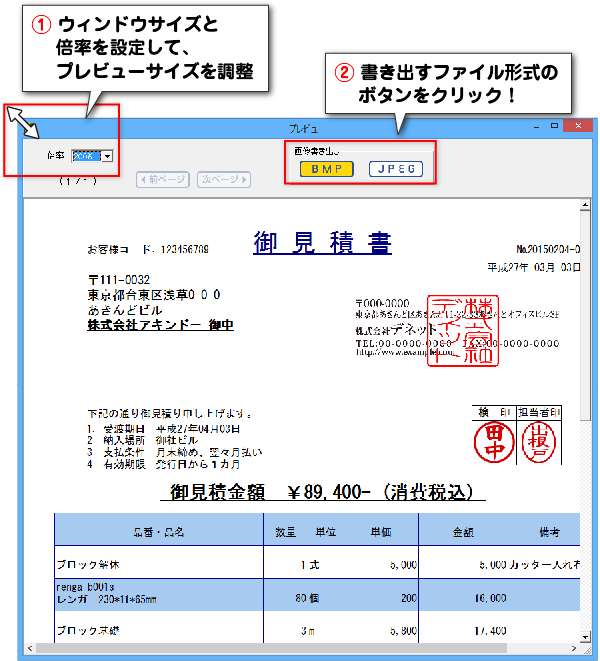
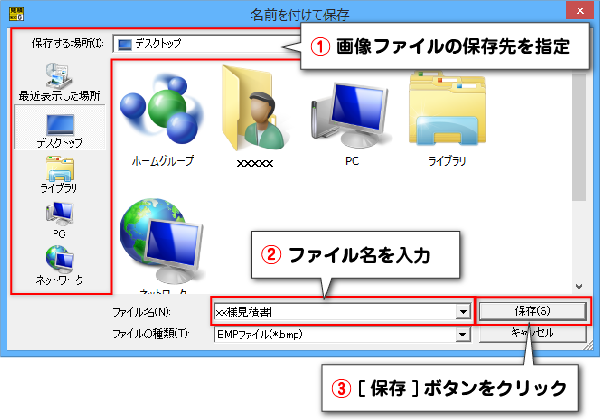
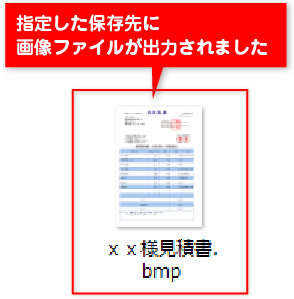
COPYRIGHT © DE-NET CORPORATION. ALL RIGHTS RESERVED.